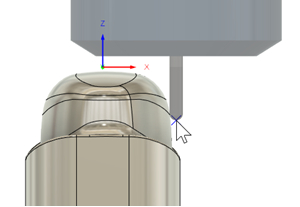Mostrar u ocultar una herramienta
Al acceder al espacio de trabajo Fabricación, la barra de navegación muestra la opción adicional de poder mostrar u ocultar la herramienta, así como la posibilidad de ajustar la herramienta al cursor. Después de ajustar la herramienta al cursor, puede mover el cursor a diferentes áreas del modelo para comprobar rápidamente las distancias de seguridad de herramienta.
En el Navegador, haga clic en el nombre de una ruta de herramienta para seleccionar esa ruta de herramienta. Se resalta la ruta de herramienta seleccionada.
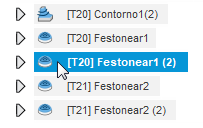
En la barra de navegación, haga clic en Visibilidad de herramienta
 .
.Active las casillas de verificación de las opciones que desee que estén visibles.
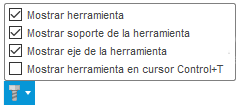
(Opcional) Para ajustar la herramienta al cursor, active la casilla de verificación Mostrar herramienta y, a continuación, active la casilla de verificación Mostrar herramienta en cursor Ctrl+T. Puede mover el cursor a distintas áreas de un modelo para comprobar las distancias de seguridad de herramienta.